¿Te has encontrado recientemente con el código de error de activación de Windows 10 0xC004C008 en la pantalla de tu ordenador? Si es así, entonces este post le ayudará a solucionar este problema. Este problema generalmente ocurre cuando instala, actualiza o actualiza su Windows 10. Indica que la clave de producto de Windows 10 que está utilizando puede haber sido utilizada en varios dispositivos. En este artículo, hemos explicado las posibles soluciones que sin duda pueden ayudarle a resolver este problema.
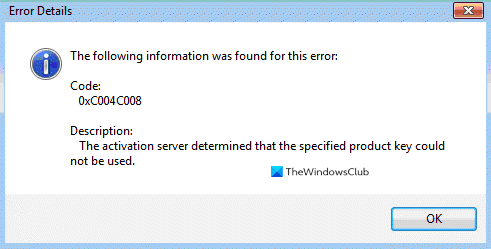
Con este error de activación, podría ver un mensaje de error que dice
- 0xC004C008, El servidor de activación determinó que la clave de producto especificada no se pudo utilizar.
- El servidor de activación informó que la clave del producto ha superado su límite de desbloqueo. (Código de error: 0xC004C008)
- Código de error de activación de Windows 0xC004C008
- 1] Pruebe el Solucionador de problemas de activación
- 2] Utiliza la Activación por Teléfono
- 3] Póngase en contacto con el servicio de atención al cliente de Microsoft
0xC004C008, El servidor de activación determinó que la clave de producto especificada no se pudo utilizar.
A veces puede ver un mensaje de error diferente:
El servidor de activación informó que la clave del producto ha superado su límite de desbloqueo. (Código de error: 0xC004C008)
Código de error de activación de Windows 0xC004C008
El error se produce si la clave de producto que está intentando utilizar ya se ha utilizado en un PC diferente, o se está utilizando en más de un PC de lo que permiten los términos de licencia del software de Microsoft. Solucione este problema de activación comprando una clave de producto para cada uno de sus PC con el fin de activar Windows en ellos.
Puede comprar una clave de producto en la Tienda Windows siguiendo estos pasos:
- Haga clic en Inicio y, a continuación, seleccione Configuración > Actualización & seguridad > Activación.
- Elige Ir a la tienda, y sigue las instrucciones mostradas para comprar Windows.
Si eso no ayuda, entonces siga las siguientes sugerencias para deshacerse de este problema:
- Pruebe el solucionador de problemas de activación
- Use la activación por teléfono
- Contacte con el servicio de atención al cliente de Microsoft
Veamos ahora los detalles:
1] Pruebe el Solucionador de problemas de activación
Si este problema se ha producido por tener algún tipo de restricción de licencia, entonces puede probar la herramienta incorporada de Solucionador de problemas de activación para solucionarlo. Siga los siguientes pasos para hacerlo:
- En primer lugar, abra la Configuración de Windows utilizando el atajo de teclado Win+I.
- Una vez que se abra, haga clic en la pestaña Actualización & Seguridad > Activación. Diríjase a la parte derecha y haga clic en Solucionar problemas.
- A continuación, seleccione la opción ‘Aplicar esta corrección’ para realizar una estrategia de reparación.
Una vez hecho esto, reinicie el equipo y compruebe si el código de error de Activación 0xC004C008 se ha solucionado.
2] Utiliza la Activación por Teléfono
Alternativamente, puedes activar tu dispositivo Windows 10 por Teléfono. A continuación te explicamos cómo hacerlo:
- Abre el cuadro de diálogo Ejecutar pulsando la tecla Windows + R. En el cuadro de texto, escribe «SLUI 4» y pulsa Intro.
- Selecciona tu país de la lista de opciones y haz clic en el botón Siguiente.
- Cuando se abra la página de activación por teléfono, intenta contactar con el número disponible para tu país.
- Utilice el sistema automatizado correctamente según las instrucciones.
- Si recibe un ID de confirmación del sistema automatizado, anótelo.
- Entonces introduzca el ID de confirmación proporcionado en la casilla y luego pulse Activar.
Una vez que complete los pasos, este Error de activación debería desaparecer.
3] Póngase en contacto con el servicio de atención al cliente de Microsoft
Desgraciadamente, si ninguno de los métodos mencionados anteriormente le ha funcionado y sigue enfrentándose al código de error de activación de Windows 0xC004C008, póngase en contacto con el servicio de atención al cliente de Microsoft y pídales que activen su sistema operativo.
¡Espero que esto le ayude!